但是在Sony出廠的z系列中, VT都是鎖定的, 目前我在網路上找到的破解方式, 都是透過EFI檔, 去破解BISO讓VT開啟, 但是我又實在不想冒著機器會壞掉的風險, 只好再找找其它方法, 或許小弟這方法已經有不少人知道了, 但是因為網路文章還是很少, 所以還是分享給大家看看
1. 先確認我的機器是支援VT的, 這邊利用CrystalCPUID來做確認, 在紅框的地方, 確認有支援VT
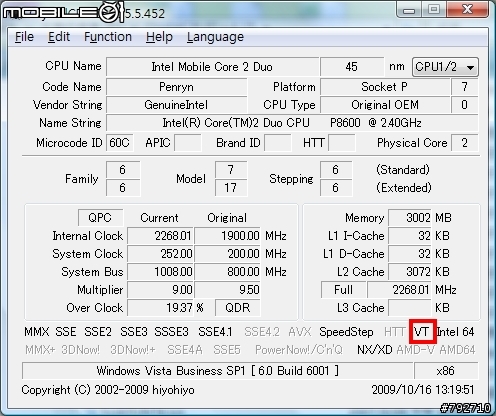
2. 下載securable, 檢查目前VT是否已開啟, 如圖所示, 我的VT只是被鎖住了

3. 確認目前的BIOS版本, 目前為R2168M3, 這也是目前台灣官網能抓到最新的版本

4. 下載R2169M3的BIOS, 由於台灣官網抓不到, 但是到國外官網就可以抓啦, 那邊可以抓到最新的BIOS, 且除了Z25之外, 也支援Z1,Z2其它系列的電腦, 如圖上面有顯示支援那些電腦,下載位置

5. 下載後直接執行, 會出現下面的安裝畫面, 就準備開始更新BIOS囉

6. 安裝完後重開機, 按下F2進入BIOS中, 就會多了VT開啟的項目囉, 將此項目設定為Enable

7. 進入系統後, 目前的BIOS也已經更新為R2169M3囉, 開機操作都一切正常

8. 最後再用securable來檢查一次, 已經解除鎖定囉~

這樣就不用冒著用破解的方式, 才能開啟VT, 至少是原廠的BIOS, 比較放心點
---我是分格線------我是分格線------我是分格線------我是分格線------我是分格線---
10/24 更新
由於目前正式對應Windows7的驅動程式官網上都還沒提供
所以只好就目前有的來測試看看如果用Vista的驅動程式安裝是否有問題
適用於 VGN-Z2 系列的原始驅動程式
這是目前官網所提供的驅動程式, 對照目前我手邊整理出來的安裝順序如下
1. Graphics.EXE (顯示卡驅動)
2. Fingerprint.EXE (指紋機驅動)
3. pointing.EXE (觸控版驅動)
4. Memory_Card(MS).EXE (MS卡)
5. Memory_Card(SD).EXE (SD卡)
6. SFEP.EXE (快捷鍵驅動)
7. SonyPI.EXE (SonyPI)
8. Sony_Shared_Library.EXE (Sony Shared Library)
9. Setting_Utility_Series.EXE (按鍵設定)
10. VAIO_Control_Center.EXE
11. VAIO_Event_Service.EXE
12. VAIO_Original_Function_Setting.EXE
13. VAIO_Power_Management.EXE
14. Suite_QL.exe (指紋辨識軟體)
安裝過程式, 如果有要求要重開機, 就讓他重開下去吧, 我測試中有一次沒重開, 結果顯卡切換就壞了
以上程式裝完後, 至於其它下載的一堆, 就用不著安裝了, 因為Windows7就已安裝好了
如此便完成了驅動程式的安裝, 但是在Z2系列的下載中, 獨缺VAIO_SMART_NETWORK
有需有此功能的話, 可以到z36的驅動程式下載, 裡面就有含VAIO_SMART_NETWORK這套軟體
安裝在z25上面, 在WIN7也是通用的喔, 因為小弟我常用該軟體, 所以有特別注意
VAIO_SMART_NETWORK
檔案名稱: VAIO_Smart_Network.EXE
檔案大小: 9.54 MB (10,004,380 bytes)
當然安裝完後免不了測試一下
目前測試都是ok的
唯獨有一個功能目前會有問題
在顯卡為STAMINA下, 亮度的快速鍵是OK的
在SPPED下, 亮度的快速鍵會有問題
推測因應是NVIDIA的驅動程式有問題吧
我有試著到NVIDIA的官網下載9300M GS for NB的驅動安裝
但是會辨識不到, 無法安裝, 所以顯示卡的問題還有待官方提供新的程式才能解決囉
不過至少目前我用的都沒問題~提供給想升級的人可以試裝看看囉





























































































